Författare:
William Ramirez
Skapelsedatum:
21 September 2021
Uppdatera Datum:
1 Juli 2024
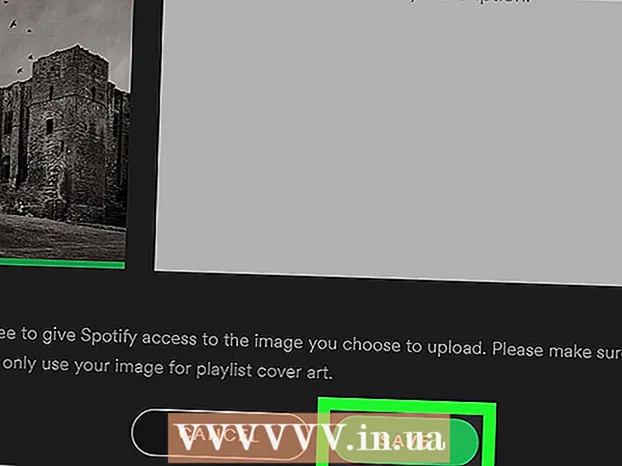
Innehåll
Den här artikeln visar dig hur du ändrar en av de anpassade spellistor i Spotify och hur du laddar ner ett nytt spellistaomslag från din dator.
Steg
 1 Starta Spotify på din dator. Programikonen ser ut som en grön cirkel med svarta ljudvågor. Den finns i mappen Program på Mac eller i Start -menyn i Windows.
1 Starta Spotify på din dator. Programikonen ser ut som en grön cirkel med svarta ljudvågor. Den finns i mappen Program på Mac eller i Start -menyn i Windows.  2 Klicka på spellistan i den vänstra rutan. Hitta rubriken SPELLISTER i navigeringsmenyn till vänster i fönstret och öppna spellistan du vill redigera.
2 Klicka på spellistan i den vänstra rutan. Hitta rubriken SPELLISTER i navigeringsmenyn till vänster i fönstret och öppna spellistan du vill redigera. - Du kan bara ändra dina spellistor. Andra användares spellistor som du har sparat i ditt bibliotek kan inte ändras.
 3 Håll muspekaren över spellistans omslag. Spellistans bild är ovanför låtlistan. När du svävar över omslaget visas en vit pennaikon på den.
3 Håll muspekaren över spellistans omslag. Spellistans bild är ovanför låtlistan. När du svävar över omslaget visas en vit pennaikon på den.  4 Klicka på den vita pennikonen. Detta öppnar ett nytt popup-fönster där du kan ändra titel, omslag och beskrivning av spellistan.
4 Klicka på den vita pennikonen. Detta öppnar ett nytt popup-fönster där du kan ändra titel, omslag och beskrivning av spellistan.  5 Klicka på knappen VÄLJ BILD (Välj bild) på omslaget till spellistan, i redigeringsfönstret. Med det kan du välja och ladda upp en bild från din dator.
5 Klicka på knappen VÄLJ BILD (Välj bild) på omslaget till spellistan, i redigeringsfönstret. Med det kan du välja och ladda upp en bild från din dator.  6 Hitta och välj bilden du vill ladda ner på din dator. Bläddra bland filerna i nedladdningsfönstret och klicka på bilden du vill göra omslaget till spellistan.
6 Hitta och välj bilden du vill ladda ner på din dator. Bläddra bland filerna i nedladdningsfönstret och klicka på bilden du vill göra omslaget till spellistan.  7 Tryck Öppen i nedladdningsfönstret. Detta laddar den valda bilden och gör den till ett nytt spellistaomslag i redigeringsfönstret.
7 Tryck Öppen i nedladdningsfönstret. Detta laddar den valda bilden och gör den till ett nytt spellistaomslag i redigeringsfönstret. - Du kan också klicka ↵ Ange eller ⏎ Återvänd på tangentbordet.
 8 Klicka på den gröna knappen SPARA (Spara) längst ned i redigeringsfönstret för att spara det nya omslaget till spellistan.
8 Klicka på den gröna knappen SPARA (Spara) längst ned i redigeringsfönstret för att spara det nya omslaget till spellistan.
Varningar
- Andra människors spellista -omslag som du har sparat i ditt bibliotek kan inte ändras eller redigeras.



